Можно ли с ноутбука раздавать wifi? Запросто, программа mypublicwifi -самое то!
У нас имеется шнур (витая пара), по которому наш интернет- провайдер выдает нам по локальной сети тот самый интернет и нет у нас никаких других устройств, чтобы раздать wifi — никаких роутеров, модемов и т.д. Но есть у нас ноутбук, к которому этот шнур и подключен. И мы хотим с помощью встроенного в ноутбуке вай-фай раздать интернет.
Сначала узнаем, а может ли ноутбук раздавать wifi, т.е. имеется или нет такое устройство именно в вашем ноутбуке (на примере установленного windows 7). Идём в меню Пуск, выбираем Компьютер и правой кнопкой мыши нажимаем Свойства.
Затем заходим в Диспетчер устройств.
Нажимаем Сетевые адаптеры и в открывшемся списке смотрим адаптер WiFi — в данном случае на рассматриваемом ноутбуке он есть, т.е. можно двигаться дальше.
Программ для раздачи wi-fi существует довольно много( а можно и вообще без сторонних программ). Рассмотрим одну из наиболее простых, но эффективных. Программа называется MyPublicWiFi (мой общественный вай-фай) и с её помощью мы создадим виртуальную точку доступа. Совершенно бесплатно скачать mypublicwifi можно на официальном сайте.
Установка
После скачивания установочного файла его запускаем (кликаем по нему два раза). Открывается окно.
Нажимаем кнопку Запустить.
Выбираем русский (если Вы не японец или китаец конечно) и жмем ОК.
В мастере установки снова жмем Далее.
Выбираем папку и хмем Далее, и через некоторое время кнопку Установить.
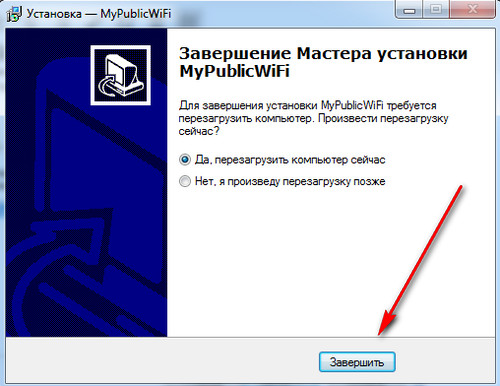
После нажатия Завершить компьютер перегрузится.
Как настроить mypublicwifi
В меню windows нажимаем на соответствующий ярлык.
Появляется окно настроек.
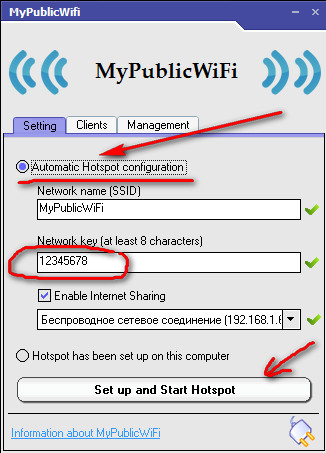
Смотрим настройки. Мы на вкладке Setting. Обязательно нажата радиокнопка-преключатель Automatic Hotspot configuration (автоматическая конфигурация точки доступа). Заполняем соответствующие поля:
- Network name (SSID) — это название нашей новой сети (вписываете любое придуманное вами название);
- Network key — это пароль нашей сети (естественно придумываете и вписываете свой -не менее 8 знаков);
- Внизу ставим Беспроводное сетевое подключение.
Запускаем раздачу wifi -нажимаем на кнопку Set up and Start Hotspot.
Теперь у нас появится новое созданное подключение MyPublicWiFi
Вот и всё. Теперь ловим наш сигнал любым соответствующим устройством. берем телефон или планшет и подключаемся к нашей сети: находим сеть и вводим пароль. Чтобы прекратить раздачу достаточно нажать на кнопку Stop HotSpot.
Вот и вся история о том, как раздать Wi-Fi с ноутбука.
Похожие статьи:





 Очистка компьютера от вирусов
Очистка компьютера от вирусов




выбило какую то ошибку и не хочет запускать програму?
нужно открыть приложение от лица администратора
Ребят подскажите что нужно сделать чтоб все заработало? У меня на буке пишет доступ к интернету, ни телефон, ни планшет не принимает!
смотри файерволы лично у меня нод блокировал
а если после нажатия [set up and start hotspot] через некоторое время кнопка остаётся такой же, а сетевое подключение не создаётся, что делать? раньше работало.
а если после нажатия [set up and start hotspot] через некоторое время кнопка остаётся такой же, а сетевое подключение не создаётся, что делать? раньше работало.
Попробуйте переустановить.
как решил проблему?
как решил проблему?
Подскажите что не так. Открываю от администратора, идет установка, но в конце выплывает окно с ошибкой DeleteFile 5. Что это может быть и как исправить?
подскажите пожалуйста,установил на ноут программу она на телефон раздает, а на второй ноут нет,хотя раньше раздавала
Не работает.